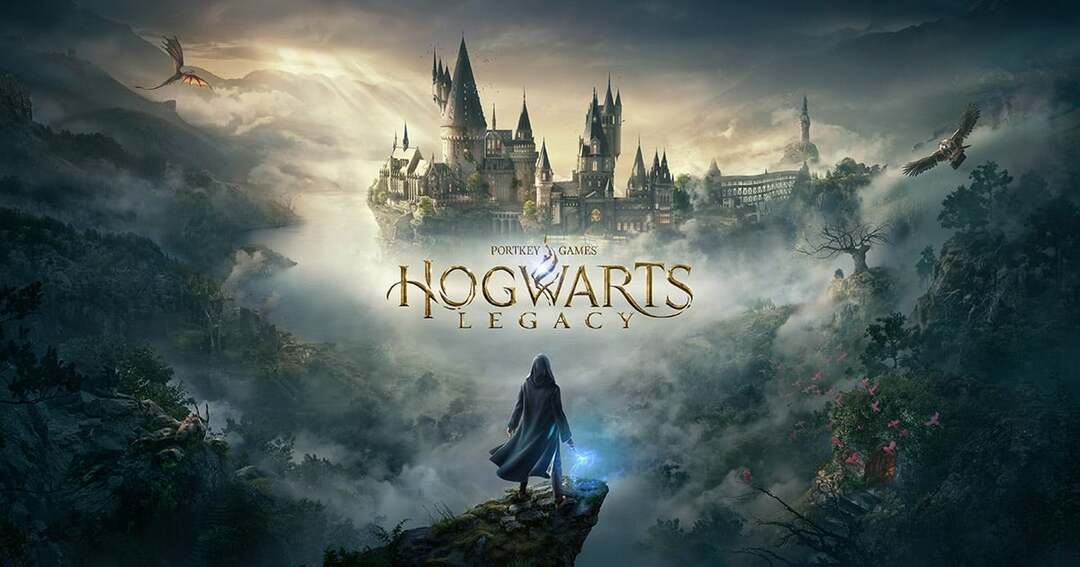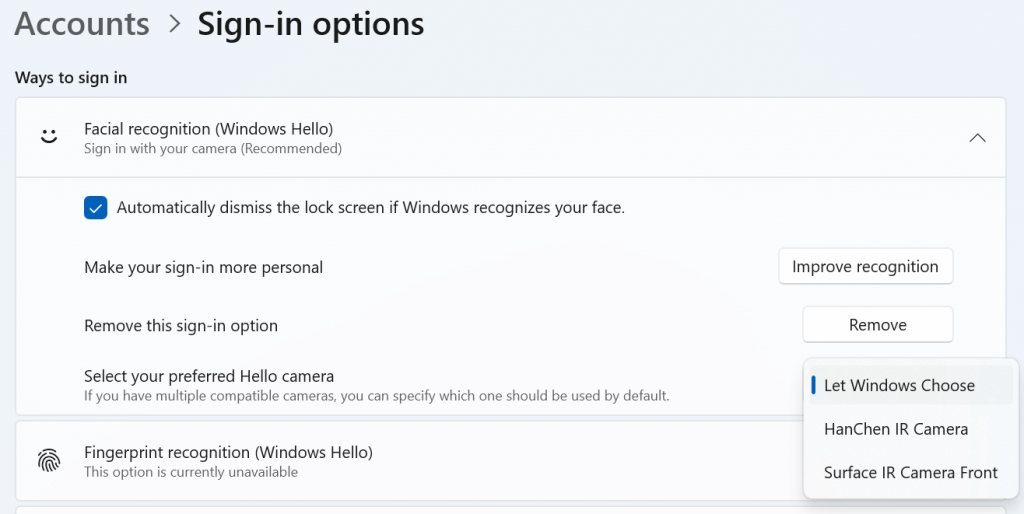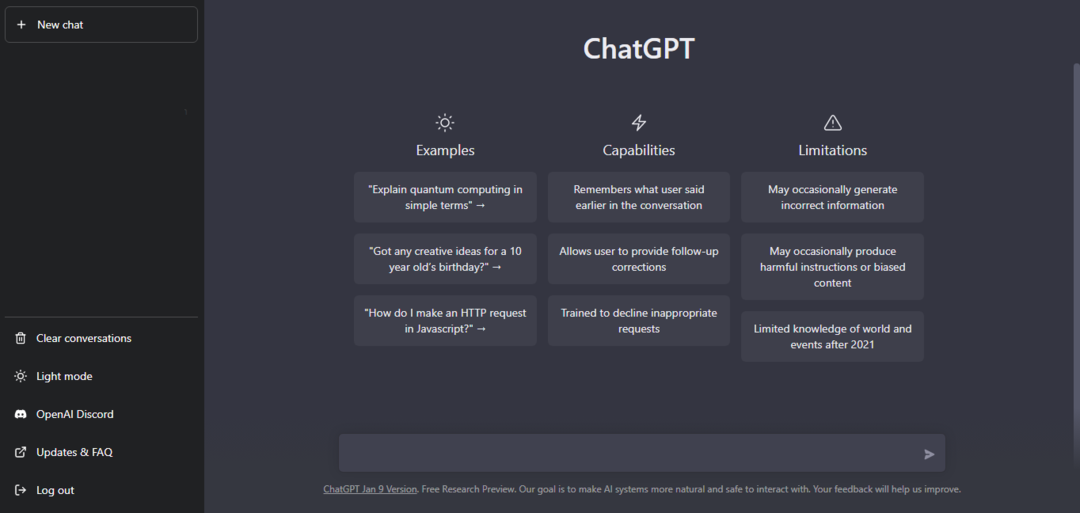ხელახლა დააინსტალირეთ თქვენი გრაფიკის დრაივერები, თუ ისინი დაზიანებულია
- თუ თქვენი კომპიუტერი ძალიან ცხელია, მაშინ ეკრანი გამოირთვება და გულშემატკივრები კიდევ უფრო სწრაფად დატრიალდებიან.
- ეს შეიძლება მოხდეს, თუ თქვენს კომპიუტერში გაქვთ ვირუსი ან მავნე პროგრამა, ამიტომ შემდეგი ნაბიჯი უნდა იყოს ვირუსის სკანირება.

Windows კომპიუტერი შეიძლება იყოს ძალიან ხმაურიანი, განსაკუთრებით მაშინ, როდესაც საქმე ეხება გულშემატკივრებს, რომლებიც ხელს უწყობენ სიგრილის შენარჩუნებას. თუ თქვენს კომპიუტერს იყენებთ სათამაშო ან სამუშაო მიზნებისთვის, შეიძლება შეამჩნიეთ, რომ თქვენს კომპიუტერში ფანები უფრო სწრაფად იწყებენ ტრიალს, როდესაც თამაშის შუაში ხართ ან დიდ პროექტზე მუშაობთ.
ეს სავსებით ნორმალურია და სანერვიულო არაფერია. თუმცა, თუ გულშემატკივრები აჩქარებენ და თქვენი კომპიუტერის ეკრანი გამორთულია, ეს შეშფოთების მიზეზი უნდა იყოს. შეიტყვეთ რა უნდა გააკეთოთ, თუ ეს დაგემართებათ.
რატომ ითიშება ჩემი კომპიუტერის ეკრანი და რატომ აჩქარებს ფანები?
თუ გაინტერესებთ, რატომ მუშაობენ თქვენი ფანები მაღალი სიჩქარით და გაქვთ შავი ეკრანი, ქვემოთ მოცემულია რამდენიმე შესაძლო მიზეზი:
- გადახურება - Თუ შენი კომპიუტერი გადახურებულია, ის შეიძლება გამორთოს თავის დასაცავად. გადახურება შეიძლება გამოიწვიოს რამდენიმე ფაქტორმა, მათ შორის მტვრის დაგროვებამ და ვენტილატორების სრული სიმძლავრის გარეშე.
- მყარი დისკის უკმარისობა – ა მყარი დისკის უკმარისობა ხშირად გამოიმუშავებს უცნაურ ხმებს თავად დისკიდან და იწვევს სხვა პრობლემებს, როგორიცაა ლურჯი ეკრანები ან ავარია ჩატვირთვისა და კომპიუტერზე პროგრამების გამოყენებისას.
- თქვენ გაქვთ ვირუსი თქვენს კომპიუტერში – თუ გაქვთ ა ვირუსი თქვენს კომპიუტერში, ეს შეიძლება იყოს ძალიან საშიში და შეანელოს თქვენი სისტემა ან თუნდაც მთლიანად დაანგრიოს.
- Overclocking – გადატვირთულ კომპიუტერებს შეუძლიათ გადახურება და გამორთვა, როდესაც ტემპერატურა გარკვეულ წერტილს მიაღწევს. გაგრილების ვენტილატორები არ არის საკმარისად ძლიერი CPU-ს გასაგრილებლად, ამიტომ ისინი უნდა გამორთონ სანამ ტემპერატურა არ დაიწევს.
რა გავაკეთო, თუ ჩემს კომპიუტერს აქვს შავი ეკრანი, მაგრამ მაინც მუშაობს?
წინასწარ გამოიყენეთ შემდეგი ძირითადი ნაბიჯები პრობლემების გაფართოებული მოგვარების წინ:
- დარწმუნდით, რომ თქვენი კომპიუტერის კორპუსი მოთავსებულია ჰაერის თავისუფალი ცირკულაციის მდგომარეობაში.
- შეამოწმეთ, არის თუ არა რომელიმე ვენტილატორი გატეხილი ან გადაჭედილი მტვრით ან ნამსხვრევებით, შემდეგ გაწმინდეთ ისინი ან შეცვალეთ საჭიროებისამებრ.
- აკონტროლეთ ვენტილატორის სიჩქარე და დაარეგულირეთ შესაბამისად.
- შეამოწმეთ რაიმე ფხვიერი მავთული ან კაბელი, რომელიც შეიძლება დროთა განმავლობაში გათავისუფლდეს ცვეთა და გახეხვის გამო.
- გამორთეთ ნებისმიერი გადატვირთვის პროგრამული უზრუნველყოფა.
1. შეამოწმეთ Windows განახლებები
- დააჭირეთ Საწყისი მენიუ ხატულა და დააწკაპუნეთ პარამეტრები.

- აირჩიეთ ვინდოუსის განახლება და დააწკაპუნეთ Შეამოწმოთ განახლებები.

- ჩამოტვირთეთ და დააინსტალირეთ, თუ ეს შესაძლებელია.
2. განაახლეთ გრაფიკული დრაივერები
- დააწკაპუნეთ ფანჯრები ღილაკი, აკრიფეთ Მოწყობილობის მენეჯერი საძიებო ზოლში და აირჩიეთ გახსენით.

- ნავიგაცია ჩვენების გადამყვანები და დააწკაპუნეთ გასაშლელად, დააწკაპუნეთ მარჯვენა ღილაკით თქვენს გრაფიკულ ბარათზე და აირჩიეთ დრაივერის განახლება.

- აირჩიეთ ავტომატურად მოძებნეთ მძღოლები.

მიუხედავად იმისა, რომ ეს მეთოდი უმეტესად კარგად მუშაობს, ყველა მომხმარებელს არ სიამოვნებს დრაივერის განახლებისთვის მრავალი ნაბიჯის გავლა. კარგი რიცხვი აფასებს კარგს დრაივერის განახლების პროგრამა რომელსაც შეუძლია სამუშაოს ავტომატურად შესრულება.
Outbyte Driver Updater არის ინსტრუმენტი, რომელიც გჭირდებათ დრაივერების ყოვლისმომცველი სკანირებისთვის მისი უზარმაზარი მონაცემთა ბაზიდან და შეცვალოთ ისინი სწორით.

Outbyte დრაივერების განახლება
მიეცით საშუალება Outbyte Driver Updater-ს, ერთ წუთში იპოვოთ სწორი ვერსიები თქვენი დრაივერებისთვის.3. წინა გრაფიკული დრაივერების დაბრუნება
- დააწკაპუნეთ ძიება ხატი, ტიპი Მოწყობილობის მენეჯერი საძიებო ზოლში და დააწკაპუნეთ გახსენით.

- ნავიგაცია ჩვენების გადამყვანები და დააწკაპუნეთ გასაშლელად, დააწკაპუნეთ მარჯვენა ღილაკით თქვენს გრაფიკულ ბარათზე და აირჩიეთ Თვისებები.

- დააწკაპუნეთ მძღოლი ჩანართი და აირჩიეთ დააბრუნეთ მძღოლი.

- აირჩიეთ უკან დაბრუნების მიზეზი შემდეგ მოთხოვნაში, შემდეგ დააწკაპუნეთ დიახ.
- გადატვირთეთ კომპიუტერი და თქვენი მოწყობილობისთვის ადრე დაინსტალირებული დრაივერები ჩაიტვირთება.
- შესწორება: ფაილური სისტემის შეცდომა (-2147163901) Windows 11-ზე
- მართვის პანელი vs პარამეტრების აპლიკაცია: რომელი გამოვიყენოთ?
4. ხელახლა დააინსტალირეთ თქვენი გრაფიკის დრაივერი
- დააწკაპუნეთ ძიება ხატი, ტიპი Მოწყობილობის მენეჯერი საძიებო ზოლში და დააწკაპუნეთ გახსენით.

- ნავიგაცია ჩვენების გადამყვანები და დააწკაპუნეთ გასაშლელად, დააწკაპუნეთ მარჯვენა ღილაკით თქვენს გრაფიკულ ბარათზე და აირჩიეთ დეინსტალაცია.

- დაადასტურეთ დეინსტალაცია შემდეგ დიალოგურ ფანჯარაში.

- გადატვირთეთ კომპიუტერი და დრაივერები ავტომატურად ხელახლა დაინსტალირდება.
5. გაუშვით ვირუსის სკანირება
- დააჭირეთ Საწყისი მენიუ ხატი, ძებნა Windows უსაფრთხოება, და დააწკაპუნეთ გახსენით.

- აირჩიეთ ვირუსებისა და საფრთხეებისგან დაცვა.

- შემდეგი, დააჭირეთ სწრაფი სკანირება ქვეშ მიმდინარე საფრთხეები.

- თუ რაიმე საფრთხეს ვერ იპოვით, გააგრძელეთ სრული სკანირება დაწკაპუნებით სკანირების პარამეტრები მხოლოდ ქვემოთ სწრაფი სკანირება.

- Დააკლიკეთ სრული სკანირება მაშინ სკანირება ახლავე თქვენი კომპიუტერის ღრმა სკანირების შესასრულებლად.

- დაელოდეთ პროცესის დასრულებას და გადატვირთეთ სისტემა.
6. ანტივირუსული პროგრამის დეინსტალაცია/გამორთვა
- დააჭირეთ Საწყისი მენიუ ხატი, ტიპი Windows უსაფრთხოება საძიებო ზოლში და დააწკაპუნეთ გახსენით.

- Დააკლიკეთ Firewall და ქსელის დაცვა, შემდეგ აირჩიეთ საზოგადოებრივი ქსელი.

- იპოვნეთ Microsoft Defender Firewall და გადართეთ გამორთვის ღილაკი.

7. შეასრულეთ სუფთა ჩექმა
- დააჭირეთ ფანჯრები გასაღები, ტიპი msconfigდა გახსენით Სისტემის კონფიგურაცია.

- გადართვაზე სერვისები ჩანართი და აირჩიეთ Microsoft-ის ყველა სერვისის დამალვა.

- დააწკაპუნეთ Ყველას გაუქმება ღილაკს, შემდეგ დააჭირეთ მიმართეთ ღილაკი ცვლილებების შესანახად.

- დაბრუნდით უკან და დააწკაპუნეთ Დაწყება ჩანართი, აირჩიეთ გახსენით სამუშაო მენეჯერი შემდეგ დააწკაპუნეთ კარგი.

- ში Დაწყება სამუშაო მენეჯერის ჩანართი, გამორთეთ ყველა ჩართული გაშვება ნივთები.

- დახურვა Პროცესების ადმინისტრატორი და გადატვირთეთ თქვენი კომპიუტერი.
კიდევ ერთი ვარიანტი, რომელსაც ჩვენ გირჩევთ, როგორც ბოლო საშუალება, არის თქვენი BIOS-ის გადატვირთვა. თქვენი BIOS აკონტროლებს მოწყობილობებს, როგორიცაა მყარი დისკები და პროცესორები, ახორციელებს სისტემის ინიციალიზაციას და ტესტირებას და უზრუნველყოფს გაფართოებული დაყენების ფუნქციებზე წვდომას.
თქვენი BIOS-ის გადატვირთვა გაასუფთავებს თქვენს ყველა პერსონალიზაციას და პარამეტრს. ეს მოიცავს ისეთ რამეებს, როგორიცაა პროცესორის გადატვირთვა და ჩატვირთვის რიგის შეცვლა.
თქვენ უნდა მხოლოდ გადატვირთეთ თქვენი BIOS, თუ ის დაზიანებულია ან გატეხილია, ან თუ გჭირდებათ ტექნიკის პრობლემის მოგვარება, რომელიც ხელს უშლის სისტემის სწორად ჩატვირთვას.
ეს არის ყველაფერი, რაც გვქონდა ამ სტატიისთვის, მაგრამ დარწმუნდით, რომ შეამოწმეთ სხვა დაკავშირებული სტატიები, მაგალითად, როდის ვენტილატორი აგრძელებს ტრიალს. ასევე, თუ ეკრანი ითიშება დამტენის დაკავშირებისას, ეს შეიძლება დაკავშირებული იყოს კვების არასწორ კონფიგურაციასთან. შეამოწმეთ და გაასწორეთ ეს.
შეგვატყობინეთ, რომელმა გადაწყვეტამ მოაგვარა პრობლემა ქვემოთ მოცემული კომენტარების განყოფილებაში.